iPadüzerinde dijital çizim, renk ayarlama ve manipülasyon için çeşitli olanaklar sunar. Procreateile sadece resminizin tüm renklerini değiştirmekle kalmaz, aynı zamanda istenen görsel etkiyi elde etmek için belirli renk kanallarını da modüle edebilirsiniz. Bu derste, Procreate'deki çeşitli araç seçeneklerini kullanarak renklerinizi nasıl optimal bir şekilde manipüle edebileceğinizi öğreneceksiniz.
En önemli bulgular
- Ana araçları, temel renk değişiklikleri yapmak için renk tonu, doygunluk ve parlaklık gibi kullanın.
- Bireysel renk kanallarının daha hassas ayarlamaları için renk baloncukları ile deney yapın.
- Gölgeleri, orta tonları ve aydınlık tonları etkileyebilmek için eğrilerin işlevlerini anlayın.
Renk tonu, doygunluk ve parlaklık ayarlama
Resminizdeki tüm renkleri aynı anda manipüle etmek için uygulamanın alt kısmındaki sihirli değnek aracına gidin. Orada “Renk tonu, doygunluk ve parlaklık” seçeneğini bulacaksınız. Renk tonu kaydırıcısını kaydırdığınızda, tüm renkler belirtilen ölçeğe göre değişir. Kaydırıcının konumuna bağlı olarak yaratıcı efektler elde edebilir ve resminizi tamamen yeniden şekillendirebilirsiniz.
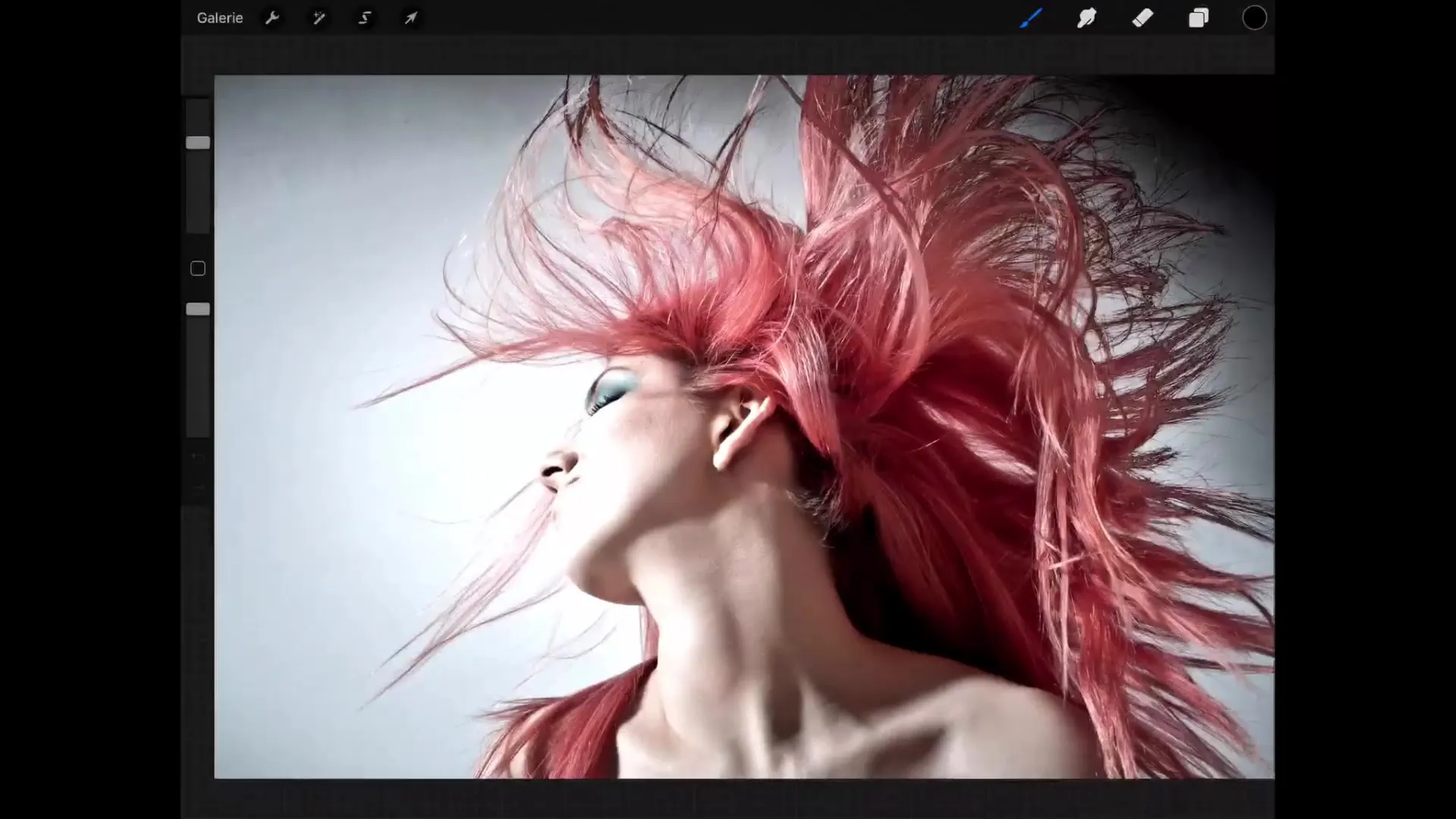
Doygunluğu da ayarlayabilirsiniz. Doygunluğu artırdığınızda, renkler daha yoğun hale gelir ve gri tonlar kaybolur. Parlaklık sayesinde resminizi aydınlatabilir veya karartabilirsiniz; sadece ilgili kaydırıcıyı ayarlamanız yeterlidir.
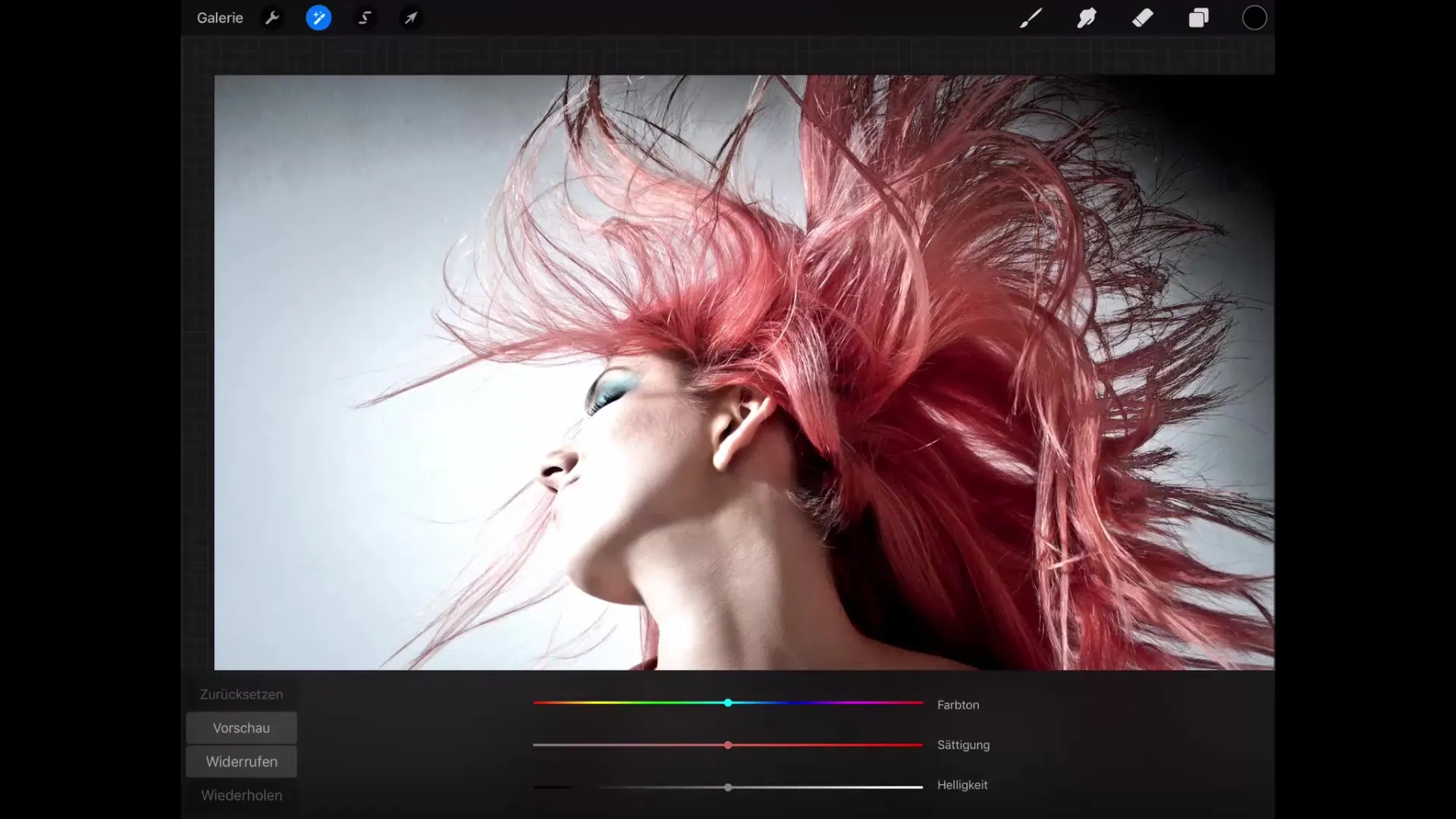
Burada pratik bir özellik, efektleri sıfırlama veya değişikliklerin önizlemesini görüntüleme olanağıdır. “Sıfırlama” butonu ile orijinal resminize dönebilirken, “Önizleme” ise değişikliklerden önce resmin nasıl göründüğünü gösterir.
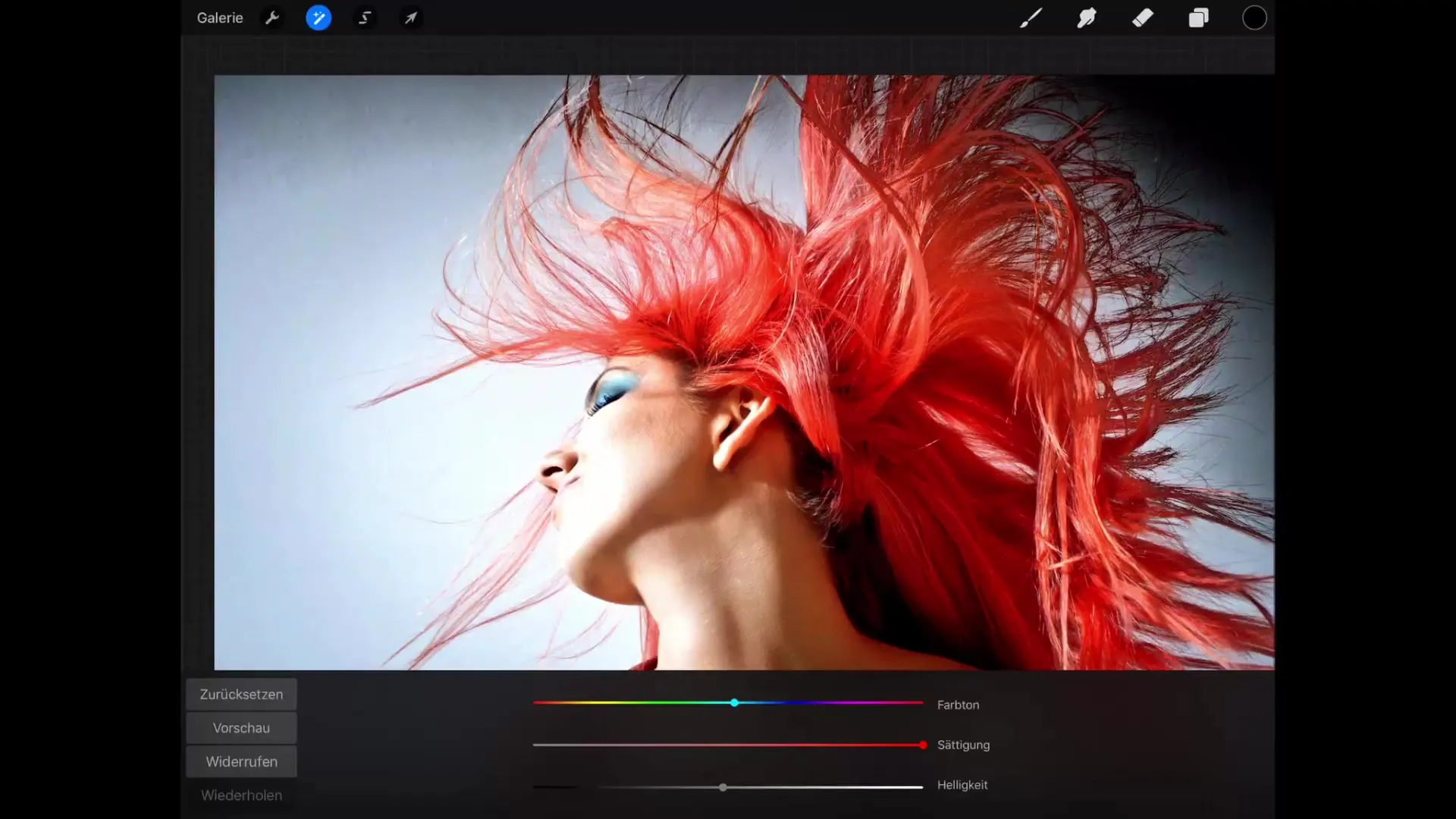
Renk baloncuklarını kullanma
Bir sonraki adımda renk baloncuklarına bakalım. Bu baloncuklar, renk kanallarının ayrıntılı bir temsilini sunar ve belirli renkleri hedefli bir şekilde kontrol etmenizi sağlar. Örneğin, kaydırıcıyı cyan yönüne çektiğinizde, ilgili değerler artırılırken, kırmızı azaltılır.
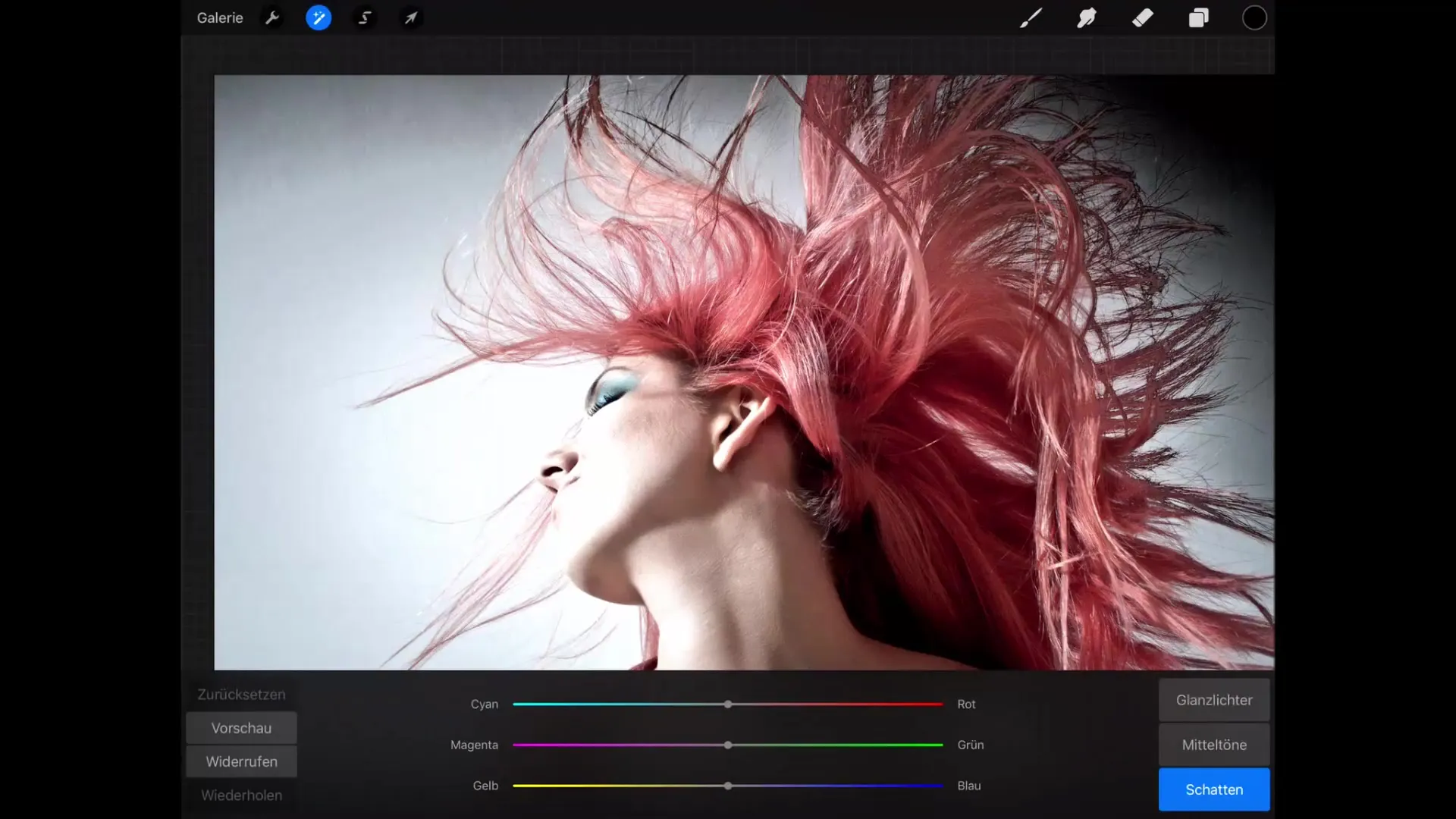
Işıklar, orta tonlar veya gölgelerin seçimine dikkat edin. Bu seçim, hangi resim alanlarının ayarlamalarınızdan etkileneceğini belirler. Örneğin, gölgelerden kırmızı tonlarını kaldırmak isterseniz, kaydırıcıyı yeşil tonlarına doğru çekin ve değişikliklerin gölgelerin renk tonunu nasıl etkilediğini gözlemleyin.
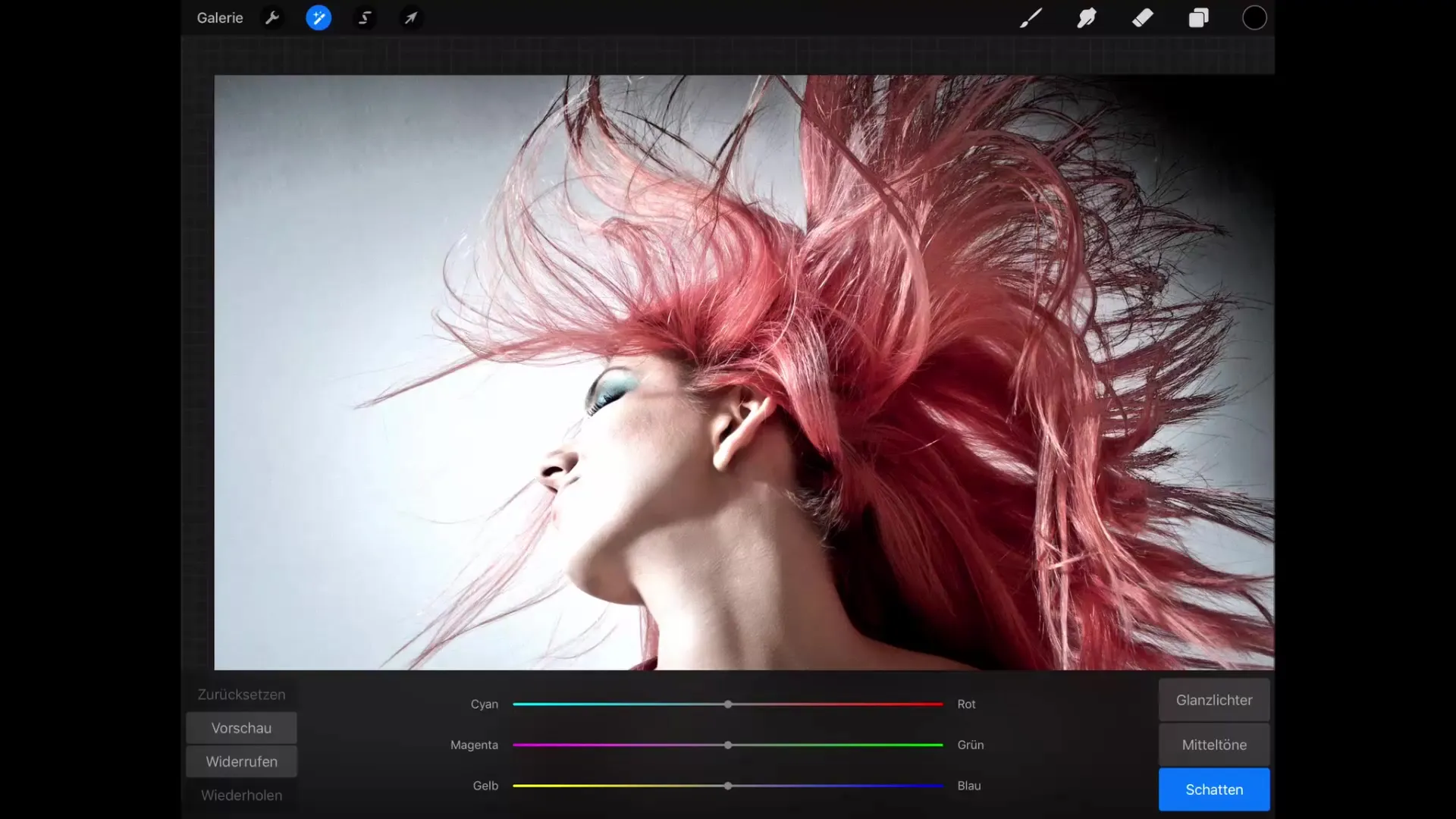
Eğrileri kullanma
Eğriler, renk manipülasyonuiçin geliştirilmiş bir yöntemdir ve Procreate'deki daha ilerlemiş seçeneklerden biridir. Değerleri karanlık alanlar, orta tonlar ve açık alanlar olarak bölün ve bunları X ekseninde soldan sağa dizildiğini hayal edin.
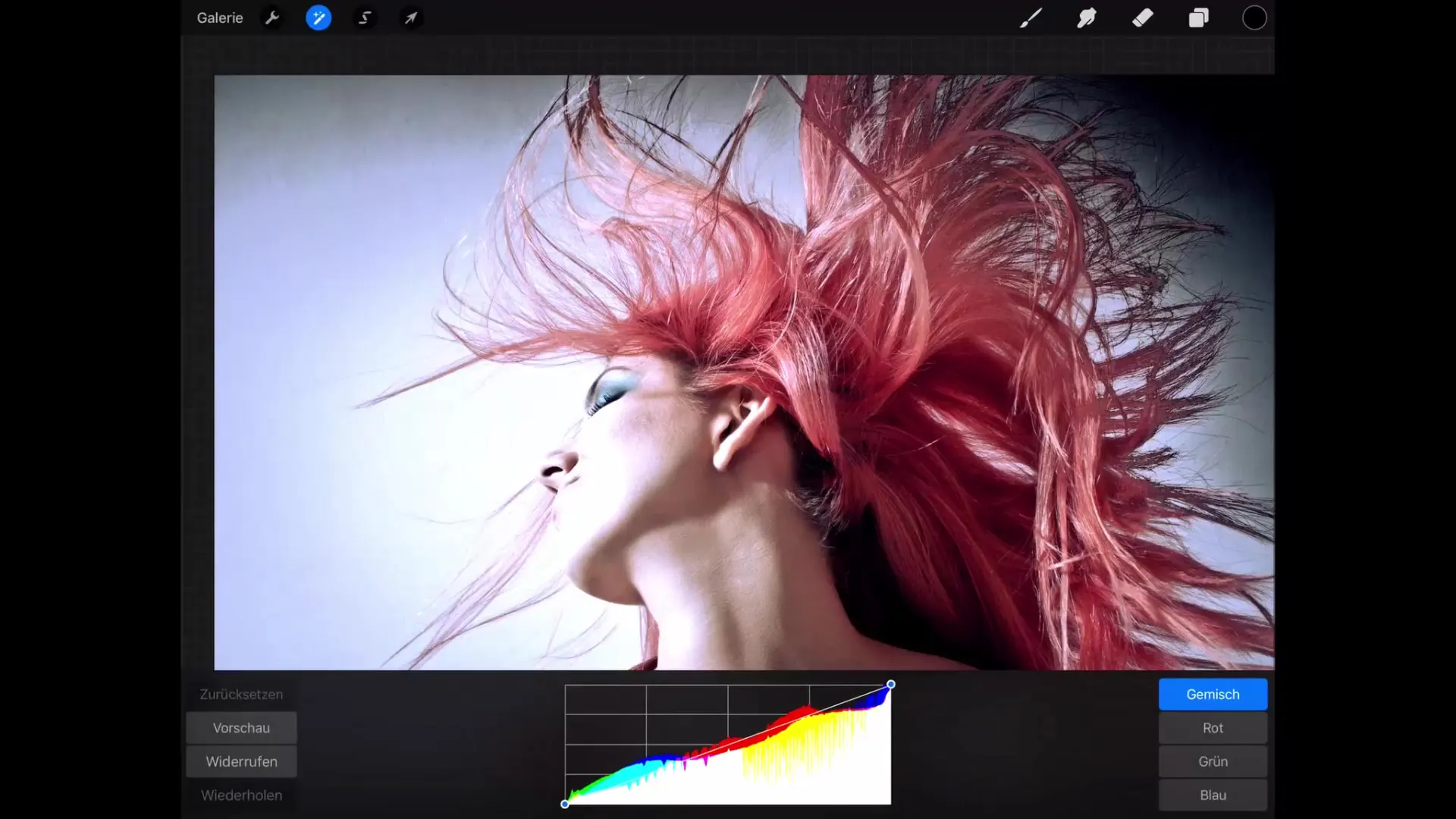
Menüde renk kanalları (Kırmızı, Yeşil, Mavi) arasında seçim yapabilir veya hepsini aynı anda düzenleyebilirsiniz. Eğrideki bir noktayı aşağı çekerseniz, tüm resim kararılaşır. Tersi olarak, bir noktayı yukarı kaldırmak, resmi aydınlatır. Kendi noktalarınızı oluşturarak, resmin belirli bölümlerini etkileyebilir ve diğerlerini olduğu gibi bırakabilirsiniz.
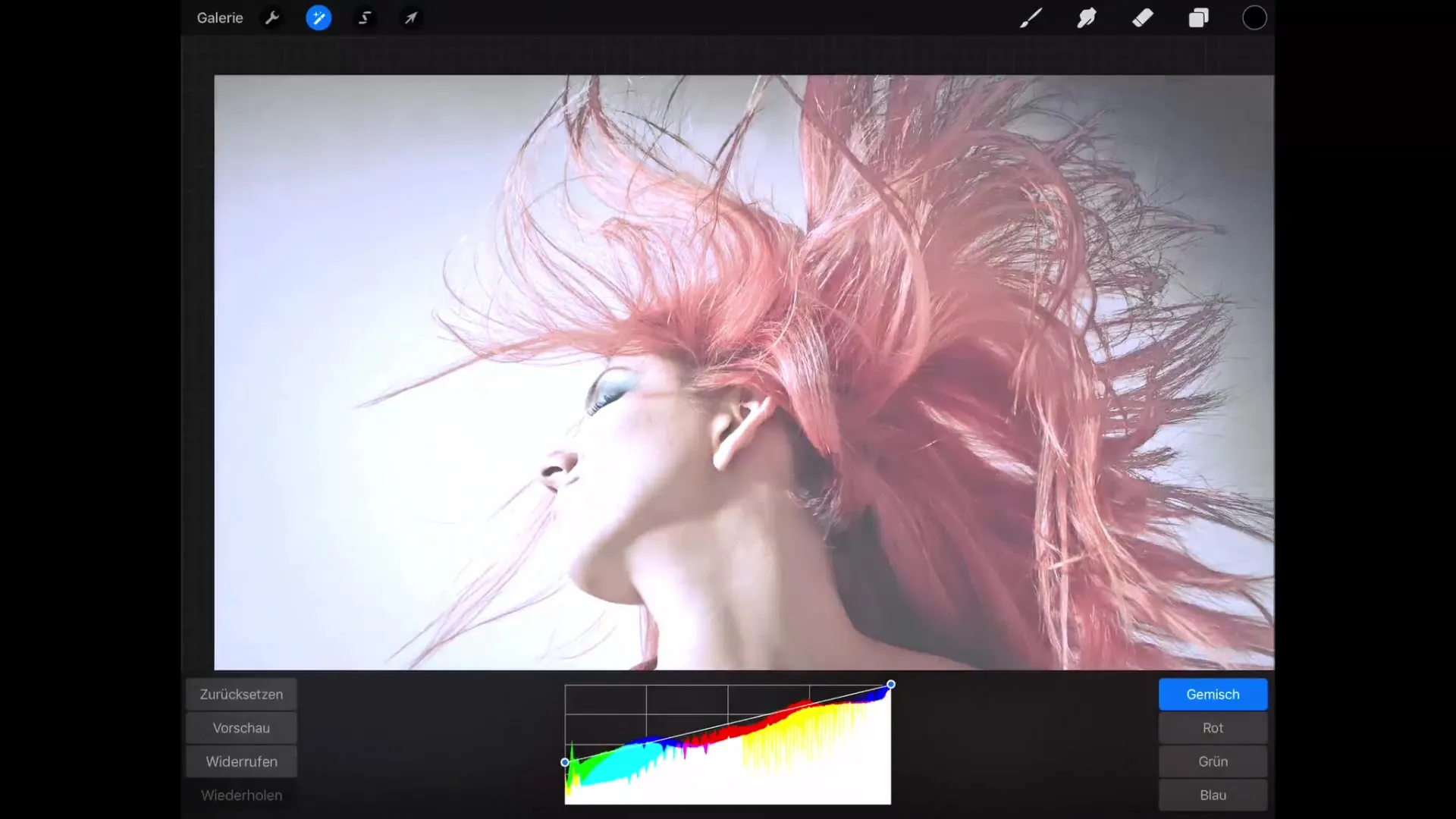
Bireysel renk kanallarını manipüle etmek, resmin toplam renk sunumunu doğrudan etkiler. Örneğin: Kırmızı kanalı için eğrileri yukarı çekerseniz, daha açık kırmızı tonları yoğunlaşır. Aynı zamanda, eğer kırmızı kanalı aşağı indirirseniz, tamamlayıcı renk cyan öne çıkar.
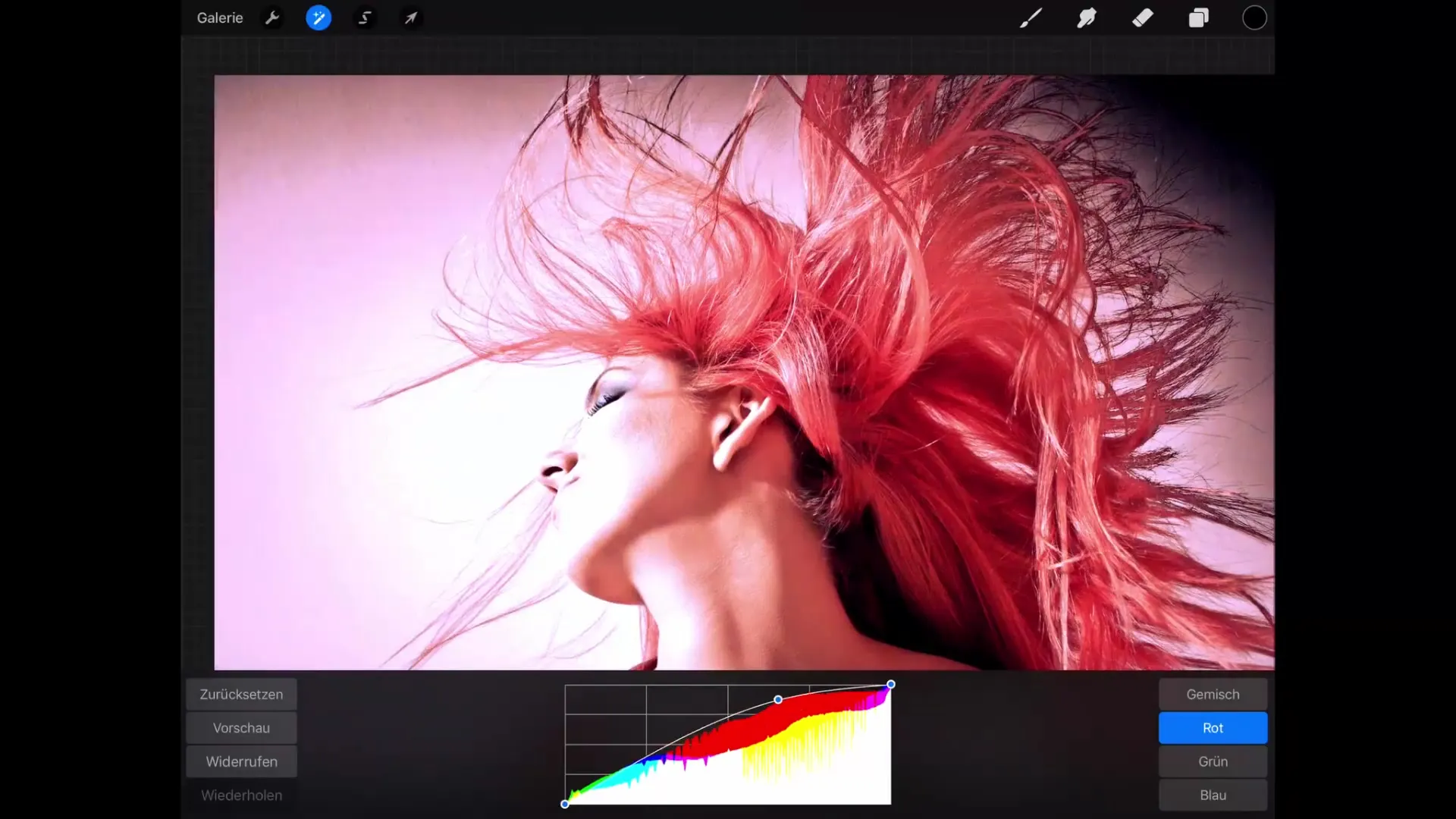
Özet – Procreate'de Renk Manipülasyonu!
Özetle, Procreate ile resminizin renklerini etkili bir şekilde manipüle etmek için çeşitli araçları nasıl kullanacağınızı öğrenmiş oldunuz. Temel ayarlamalardan renk baloncuklarına ve eğrilere kadar – olanaklar neredeyse sonsuz. Sunulan tekniklerle deney yapın ve kendi stilinizi keşfedin!
SSS
Renk tonu, doygunluk ve parlaklık değerlerini nasıl sıfırlayabilirim?Orijinal değerlere dönmek için menüdeki “Sıfırlama” butonunu kullanın.
Eğrilerdeki değişiklikleri geri alabilir miyim?Evet, son adımınızı geri almak için “Geri Al” fonksiyonunu kullanabilirsiniz.
Doygunluğu 0'a ayarlarsam ne olur?Renkler tamamen doygunluğunu kaybeder ve gri tonlarında görünür, bu da resme monokrom bir görünüm kazandırır.
Renk baloncukları görüntüleme üzerinde nasıl bir etki yapar?Renk baloncukları, belirli tamamlayıcı renklerin ve bunların farklı resim alanlarındaki parlaklığının hassas ayarlamasını sağlar.


